วิธีดาวน์เกรดจาก iOS 17 beta กลับไปเป็น iOS 16

กังวลว่า iOS 17 เบต้าไม่เสถียร มีปัญหา หรือพบว่าบางแอปใช้งานไม่ได้ใช่หรือไม่ ได้เวลาเปลี่ยนกลับไปใช้ iOS 16
หากคุณเป็นผู้ใช้ iPhone คุณจะต้องทราบวิธีปิดการชาร์จพลังงานสะอาด ในความพยายามที่จะ ลดรอยเท้าคาร์บอนของ iPhone Apple ได้เปิดตัวคุณสมบัติใหม่สำหรับiOS 16ที่เรียกว่าการชาร์จพลังงานสะอาด แม้จะมีเป้าหมายที่น่ายกย่อง แต่ไม่ใช่ทุกคนที่ต้องการให้ Apple ตัดสินใจว่าจะชาร์จ iPhone ของตนอย่างไร
คุณลักษณะนี้มีจุดมุ่งหมายเพื่อลดผลกระทบต่อสิ่งแวดล้อมของอุปกรณ์โดยการปรับเปลี่ยนตารางการชาร์จตามแหล่งพลังงานที่จ่ายให้กับกริดไฟฟ้า ดังนั้น หากคุณใช้พลังงานเป็นเวลานาน (เช่น ข้ามคืน) iPhone จะเพิ่มประสิทธิภาพการชาร์จเมื่อกริดได้รับพลังงานจากแหล่งพลังงานหมุนเวียน
iPhone สามารถทำได้โดยการรับการคาดการณ์การปล่อยก๊าซคาร์บอนจากกริดพลังงานในพื้นที่ของคุณ และใช้ร่วมกับคุณสมบัติการชาร์จแบตเตอรี่ที่เพิ่มประสิทธิภาพและบริการระบุตำแหน่งเพื่อชาร์จโทรศัพท์ของคุณอย่างมีประสิทธิภาพ
เมื่อการชาร์จพลังงานสะอาดหยุดการชาร์จ การแจ้งเตือนบนหน้าจอล็อคจะแจ้งว่า iPhone ของคุณจะชาร์จเต็มเมื่อใด หากคุณต้องการชาร์จ iPhone ให้เต็มเร็วขึ้น ให้แตะการแจ้งเตือนค้างไว้แล้วแตะชาร์จทันที
ฟีเจอร์นี้เลือกไม่ใช้ หมายความว่าเปิดใช้ตามค่าเริ่มต้น หากคุณต้องการปิดการชาร์จพลังงานสะอาดบน iPhone คุณจะต้องทำตามขั้นตอนเหล่านี้
วิธีปิดการชาร์จพลังงานสะอาดบน iPhone
ในขณะนี้ การชาร์จพลังงานสะอาดมีให้บริการเฉพาะในสหรัฐอเมริกาสำหรับเจ้าของ iPhone ที่ใช้ iOS 16.1 หรือใหม่กว่าบนโทรศัพท์มือถือของตน
ดังนั้น หากคุณอยู่นอกสหรัฐอเมริกาหรือใช้ iPhone รุ่นเก่า คุณจะไม่เห็นตัวเลือกที่แสดงไว้ที่นี่
1. เปิดเมนูแบตเตอรี่
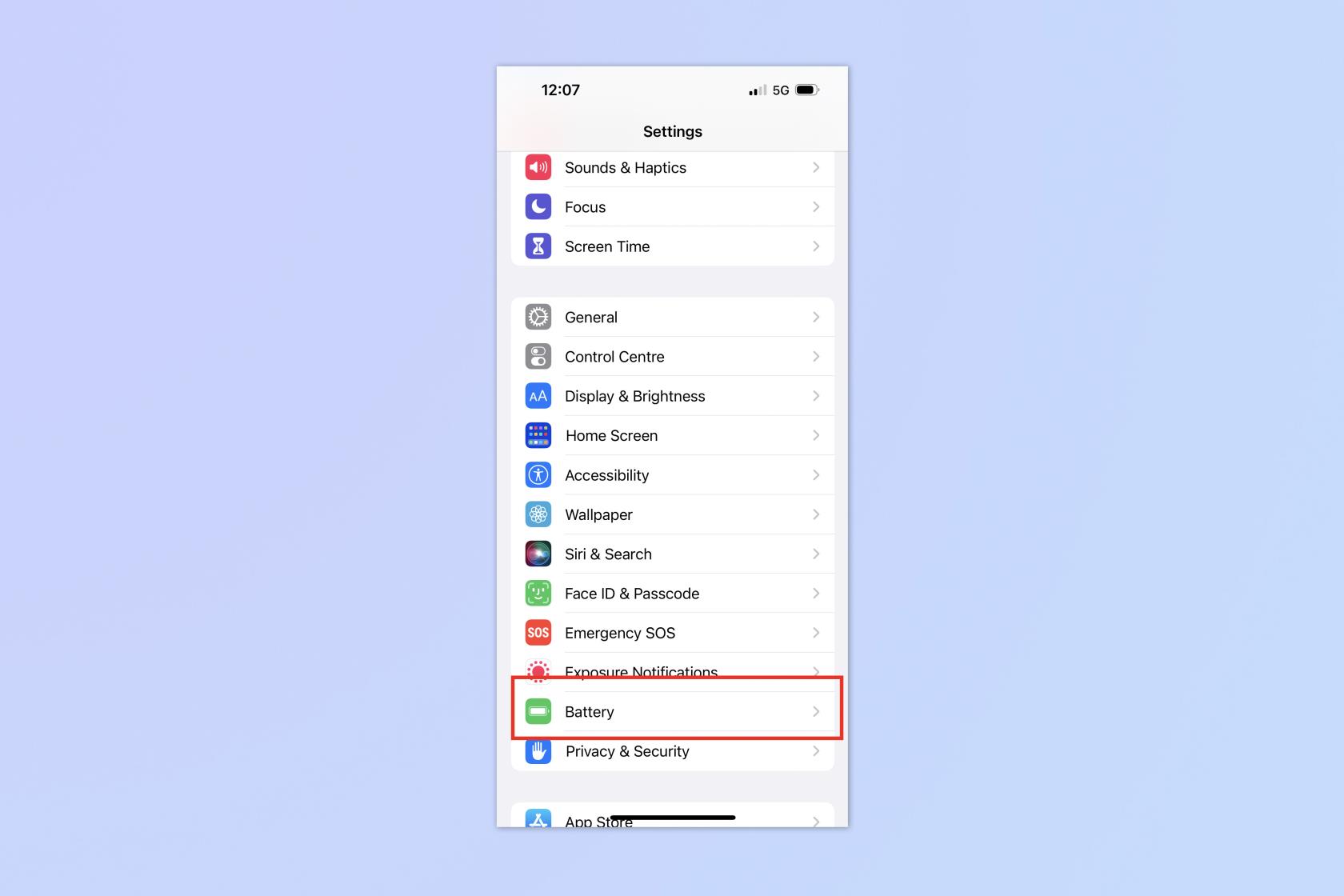
(ภาพ: © อนาคต)
เปิดแอปการตั้งค่าแล้วแตะแบตเตอรี่
2. เปิดสถานะแบตเตอรี่และการชาร์จ
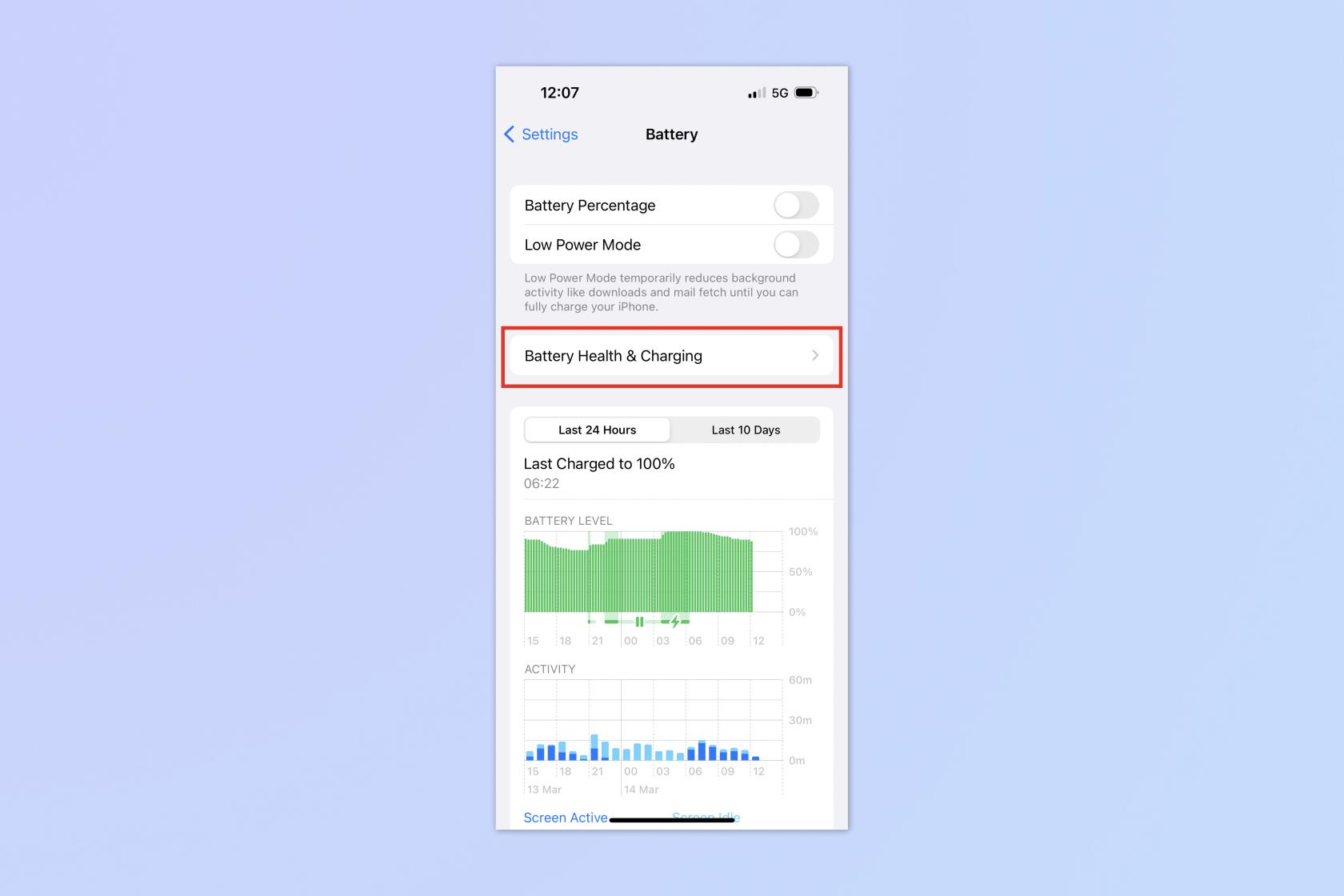
(ภาพ: © อนาคต)
แตะสถานะแบตเตอรี่และการชาร์จเพื่อไปยังหน้าที่แสดงถึงสถานะแบตเตอรี่บน iPhone ของคุณ
4. ปิดการชาร์จพลังงานสะอาด
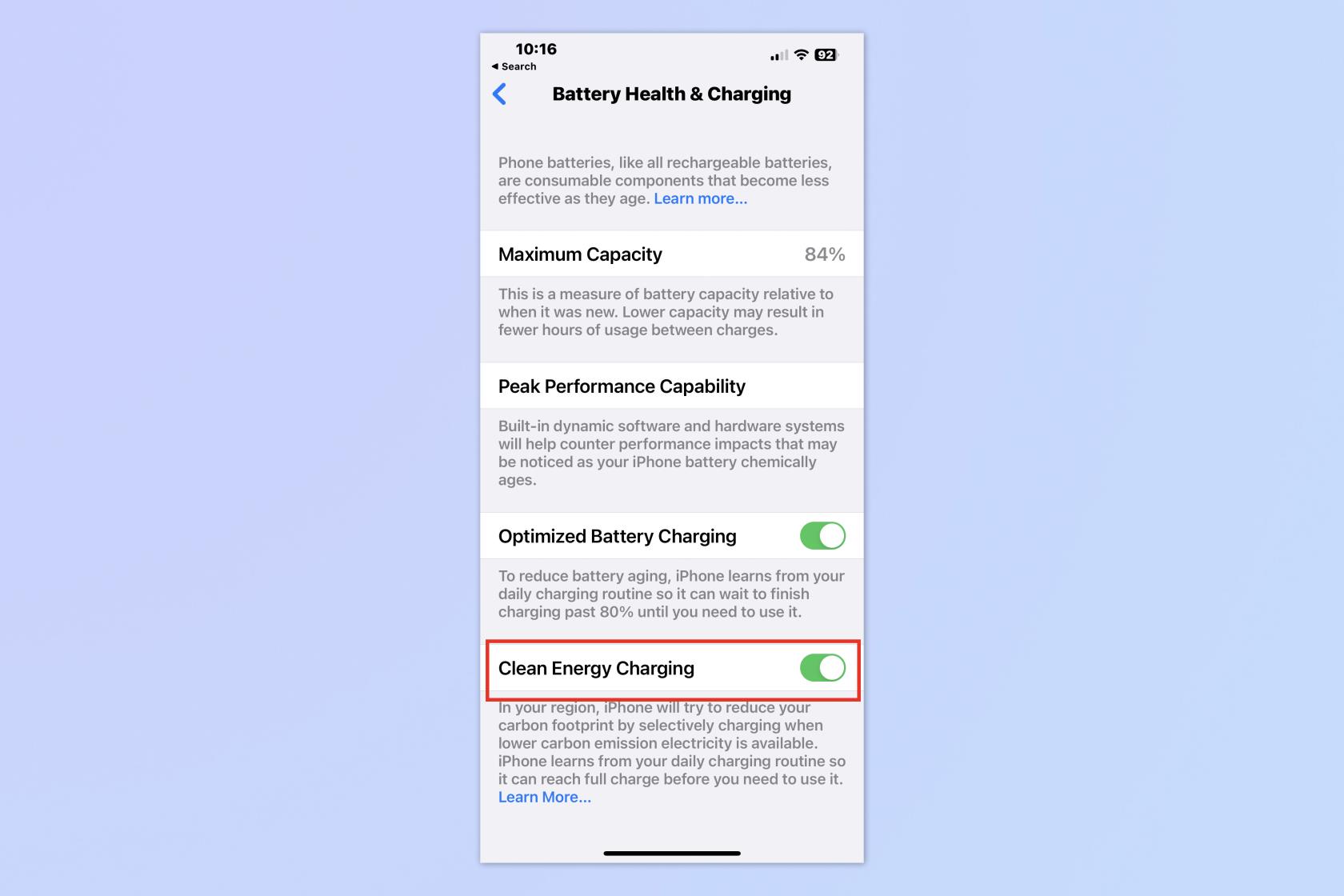
(ภาพ: © อนาคต)
ปิดการชาร์จพลังงานสะอาดที่ด้านล่างของหน้าสถานะแบตเตอรี่และการชาร์จ คุณควรเห็นตัวเลือกสลับสำหรับการชาร์จพลังงานสะอาด คุณสามารถเลื่อนกลับไปทางขวาได้ทุกเมื่อเพื่อเปิดฟีเจอร์อีกครั้ง
เมื่อคุณปิดใช้งานคุณลักษณะนี้ Apple จะให้ตัวเลือกแก่คุณในการเปิดใช้อีกครั้งในวันพรุ่งนี้หรือปิดใช้งานอย่างถาวร
นั่นคือทั้งหมดที่คุณต้องรู้เพื่อปิดการชาร์จพลังงานสะอาด หากคุณวางแผนที่จะเปิดไว้ คุณจะต้องเปิดใช้งานการชาร์จแบตเตอรี่ที่ปรับให้เหมาะสมซึ่งคุณจะเห็นเหนือสวิตช์การชาร์จพลังงานสะอาดในหน้าสถานะแบตเตอรี่และการชาร์จเดียวกัน
หากคุณต้องการทราบข้อมูลเพิ่มเติมเกี่ยวกับการใช้ประโยชน์สูงสุดจาก iPhone ของคุณ คู่มือคุณลักษณะ iOS 16 ของเรา จะให้ข้อมูลเคล็ดลับและกลเม็ดที่ดีที่สุดในการใช้กับซอฟต์แวร์ล่าสุดของ Apple เรายังมีบทแนะนำเกี่ยวกับ iPhone อีกมากมาย ดังนั้นเริ่มต้นด้วยคำแนะนำของเราเกี่ยวกับวิธีล้าง RAM บน iPhoneวิธีลบผู้ติดต่อหลายรายการบน iPhoneและวิธีถ่ายโอนข้อมูลจาก iPhone ไปยัง iPhone
กังวลว่า iOS 17 เบต้าไม่เสถียร มีปัญหา หรือพบว่าบางแอปใช้งานไม่ได้ใช่หรือไม่ ได้เวลาเปลี่ยนกลับไปใช้ iOS 16
ต่อไปนี้เป็นสองวิธีในการให้ Siri นำบทความบนเว็บไปหาคุณในแอพ Safari บนอุปกรณ์เคลื่อนที่
นี่คือวิธีการขับน้ำออกจาก iPhone โดยใช้ Siri
iOS 17 ช่วยให้แอพเตือนความจำสามารถจัดเรียงรายการขายของชำได้โดยอัตโนมัติ นี่คือวิธีการใช้คุณลักษณะนี้
iOS 16.1 เพิ่มการชาร์จพลังงานสะอาด ซึ่งจะชาร์จ iPhone ของคุณเป็นเวลาเมื่อมีแหล่งพลังงานสะอาด นี่คือวิธีเปิดคุณลักษณะนี้ในการตั้งค่า
iOS 17 เพิ่มการเช็คอินในแอพ Messages เพื่อแจ้งให้ผู้อื่นทราบเมื่อคุณไปถึงที่ใดที่หนึ่งอย่างปลอดภัย นี่คือวิธีใช้การเช็คอิน
มีวิธีง่าย ๆ อย่างเหลือเชื่อในการทำให้เสียงของคุณชัดเจนขึ้น นี่คือวิธีเปิดใช้งานการแยกเสียงบน iPhone
คุณสามารถบันทึกรูปภาพลงในคลังภาพที่ใช้ร่วมกันได้ทันทีที่คุณถ่ายภาพ ต่อไปนี้คือวิธีเปิดคุณสมบัตินั้น — และวิธีปิดเมื่อคุณไม่ต้องการบันทึกรูปภาพไปยัง iCloud ที่แชร์โดยอัตโนมัติ
แอพ Messages ของ iPhone มีตัวติดตามเที่ยวบินในตัวซึ่งช่วยให้คุณติดตามความคืบหน้าของเครื่องบินตั้งแต่เครื่องขึ้นจนแตะพื้น
iOS 16 ทำให้การปิดฟีเจอร์ Live Photos เป็นเรื่องง่าย ต่อไปนี้คือวิธีปิดใช้งานด้วยการแตะสองครั้งในแอพ Photos








